So deaktivieren Sie "Facebook Live" -Nachrichten

Facebook hat kürzlich "Facebook Live" eingeführt, eine Live-Video-Streaming-Funktion, mit der Facebook-Nutzer Ereignisse in Echtzeit an ihre Freunde und Follower übertragen können. Es scheint harmlos genug, aber standardmäßig sendet es Benachrichtigungen an alle Freunde von jemandem, wenn sie einen Stream starten - was bedeutet, dass Sie mit einer Reihe von Benachrichtigungen enden, die Sie nicht wollen.
- Gehen Sie zu Einstellungen -> Benachrichtigungen
- Suchen Sie "Auf Facebook" und klicken Sie auf den Link Bearbeiten
- Ändern Sie das Dropdown-Menü für "Live-Videos" zu Aus
Dies bedeutet im Gegensatz zu einem Foto oder einem freigegebenen Beitrag, dass Sie nur benachrichtigt werden, wenn Sie von einem Freund markiert wurden Auf diese Weise erhalten Sie eine Benachrichtigung für alle Facebook Live-Ereignisse, die Ihre Freunde erstellen, auch wenn Sie nicht markiert sind. An der Oberfläche macht das Sinn: Wenn das Ereignis live ist, dann wird es den Leuten, wenn es geschieht, mitteilen, dass sie es live sehen. In der Praxis ist es jedoch ziemlich nervig. Zum Glück, süße Erleichterung ist nur eine einfache Einstellungen zwicken weg.
So deaktivieren Sie Facebook Live-Benachrichtigungen
Wie die meisten Facebook-Ärgernisse, ist die Reparatur ziemlich einfach anzuwenden, wenn Sie wissen, wo sie die Einstellung verstaut. Klicken Sie in Ihrem Facebook-Konto auf den Menüpfeil in der oberen rechten Ecke der oberen Navigationsleiste und wählen Sie "Einstellungen", wie unten dargestellt.
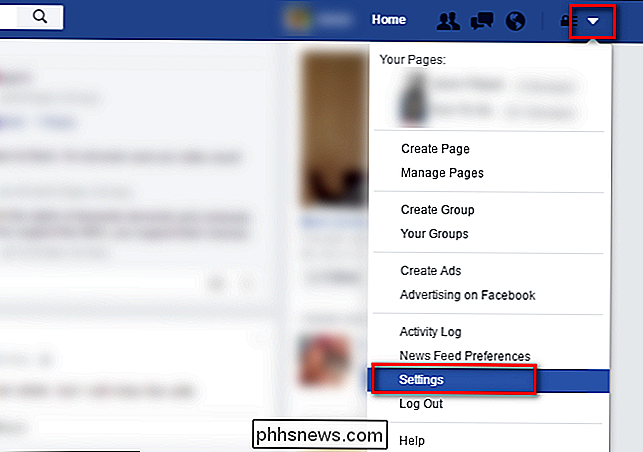
Suchen Sie in der linken Navigationsspalte nach dem Eintrag "Benachrichtigungen". Klicken Sie darauf.
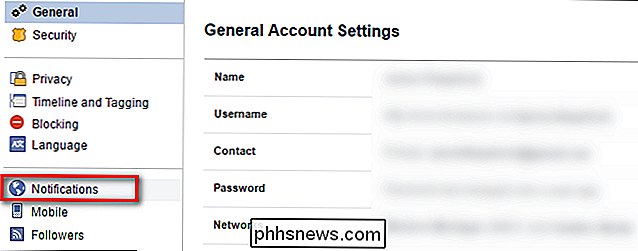
Klicken Sie im Menü "Benachrichtigungen" auf den Link "Bearbeiten" neben "Auf Facebook" oben in der Liste.
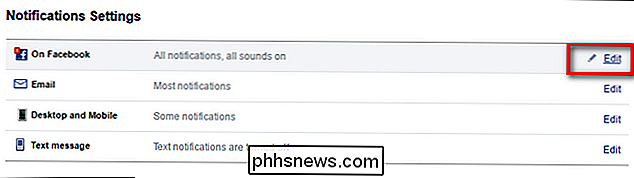
Scrollen Sie im langwierigen Benachrichtigungsmenü nach unten, bis Sie "Live-Videos" sehen "Ganz unten. Klicken Sie auf das Dropdown-Feld neben "Live Videos" und ändern Sie die Standardeinstellung "Ein" auf "Alle Aus".
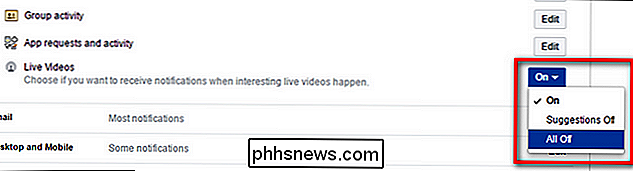
Die Änderung ist sofort und ab diesem Zeitpunkt sollten Sie keine Benachrichtigungen mehr erhalten, dass ein Livestream gestartet wurde.
Das ist alles. Mit ein wenig Notification-Menü Housekeeping, können Sie zurück zu der relativen Stille und Reihenfolge, die die Einführung von Facebook Live gefolgt ist.

Die schnellsten Methoden zum Umbenennen von Dateien auf macOS
Die meisten Benutzer benennen Dateien um, indem sie auf eine Datei klicken, warten und erneut auf den Dateinamen klicken. Aber macOS hat einige großartige Möglichkeiten, Dateien umzubenennen, von denen einige sogar noch schneller sind. Der schnellste Weg, eine Datei umzubenennen, besteht darin, sie auszuwählen und Return zu drücken.

So drucken Sie eine Textnachricht Konversation
Während Sie Ihre Textnachrichten problemlos auf Ihrem Computer sichern können, damit Sie sie nicht verlieren, ist manchmal eine Textnachrichtenkonversation so wichtig, dass Sie Möglicherweise benötigen Sie auch eine Papierkopie, um sie an einem sicheren Ort aufbewahren zu können. So können Sie Textnachrichten ausdrucken, so dass Sie im Notfall immer eine physische Kopie zur Verfügung haben.



